2 Cara Mudah Membuat Watermark di Microsost Word
Assalamuallaikum Sahabat Infosional.
Infosional.com - Siapa yang tidak tahu dengan Microsoft Word, yaitu software pengolah kata yang sangat popular hingga hampir semua orang khususnya di Indonesia menggunakannya. Banyak sekali hal-hal yang bisa kita lakukan di MS. Word ini.
 |
| 2 Cara Mudah Membuat Watermark di Microsost Word . Infosional.com |
Bukan hanya mengolah kata saja, kita bisa membuat undangan dan lainnya. Kali ini kami akan memberikan tutorial bagaimana cara membuat watermark di microsodt word. Terdapat 2 cara untuk membuat watermark
Watermark adalah gambar atau kata yang kita pasang dibelakang tulisan yang kita buat di microsoft word. Watermark ini biasanya digunakan untuk proposal acara ataupun yang lainnya agar terlihat resmi dari organisasi atau kelompok tertentu.
Hal yang perlu dipersiapkan hanya lah gambar atau logo yang akan ditempel dibelakang teks ataupun kata. Baiklah langsung saja kita lihat dibawah ini.
1. Lewat Tab Format
- Pertama, silahkan masukan gambar yang telah disiapkan lewat tab Insert atapun langsung di drop (ditarik) ke halaman MS. Word.
- Kemudian klik pada gambar lalu klik tab Format yang muncul setelah meng klik gambar.
- Klik Wrap Text dan pilih Behind Text
- Bila gambar terlalu mengganggu text diatas nya, silahkan klik menu Brightness pada TAB Format saat klik gambar.
- Pilihlah pencahayaan yang cocok untuk gambar anda
Nah teman- teman itulah cara pertama melalui TAB format untuk membuat watermark di Microsoft word. Adapun cara yang lebih mudah. Yaitu lewat menu watermark di TAB Design.
2. Lewat Tab Design
- Pertama, pilih Tab Design di MS Word.
- Kemudian pilih menu Watermark di kanan atas
- Pilih Custom Watermark
- Setelah muncul tab nya, bila ingin watermark dari gambar , silahkan pilih picture watermark. Kemudian klik browse dan pilihlah gambar yang kamu ingin kan.
- Apabila watermark nya berbentuk teks atau kata, pilih lah Text watermark. Dan ubah lah teks anda sesuai yang anda ingin kan.
- Setelah semua yang diatas telah dilakukan, maka klik Ok.
Nah itulah cara kedua yang lebih mudah dari pada cara yang pertama. Mungkin itu saja yang bisa kami infokan kepada teman-teman semua. Semoga tutorial ini bermanfaat bagi kita semua. Bila dirasa bermanfaat silahkan dibagikan ke teman lainnya.
Jangan lupa untuk kembali lagi membaca artikel di website infosional.com untuk mendapatkan info seputar teknologi unik, Gadget, dan Tutorial lainnya. Terima Kasih.




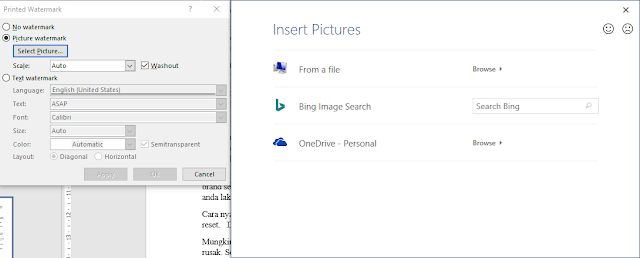

0 Response to "2 Cara Mudah Membuat Watermark di Microsost Word "
Post a Comment